Cara Memasang Tema di WordPress

- 2378
- 670
- Ronnie Hermann
Membina laman web WordPress tidak perlu rumit. Tetapi jika anda melakukan salah, anda boleh berakhir dengan laman web yang kelihatan amatur dan membosankan. Walau bagaimanapun, jika anda belajar cara memasang tema WordPress yang berkualiti tinggi dan profesional, ia dapat mengubah laman web anda sepenuhnya.
Sama ada anda ingin membeli tema WordPress atau menggunakan tema WordPress percuma terpulang kepada anda. Tetapi kemungkinannya baik jika anda sanggup melabur hanya jumlah yang sederhana ke dalam tema, anda akan melihat hasil yang lebih baik.
Isi kandungan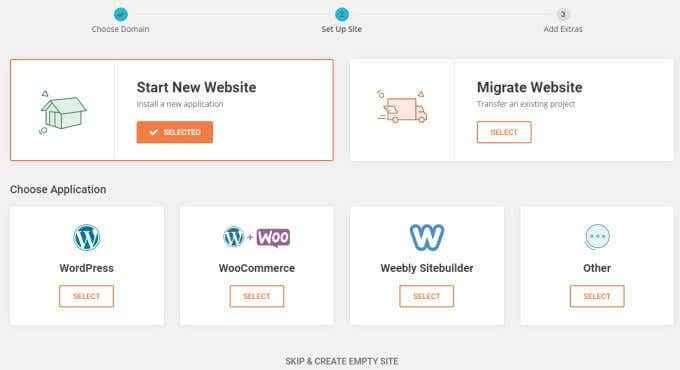
Sekiranya anda menggunakan WordPress.org dan bukannya akaun hosting web anda sendiri, maka anda tidak perlu risau mengenai persediaan. WordPress sudah dipasang dan bersedia untuk memasang tema baru!
Sebaik sahaja anda mempunyai semuanya siap dan anda log masuk ke panel admin WordPress, anda sudah bersedia untuk memasang tema di WordPress.
Mencari Tema WordPress Anda
Anda mungkin tidak tahu ini, tetapi anda sebenarnya boleh memasang beberapa tema WordPress percuma yang disertakan dengan pemasangan asas WordPress.
Untuk melihatnya, pilih saja Penampilan dari panel navigasi kiri dan pilih Tema.
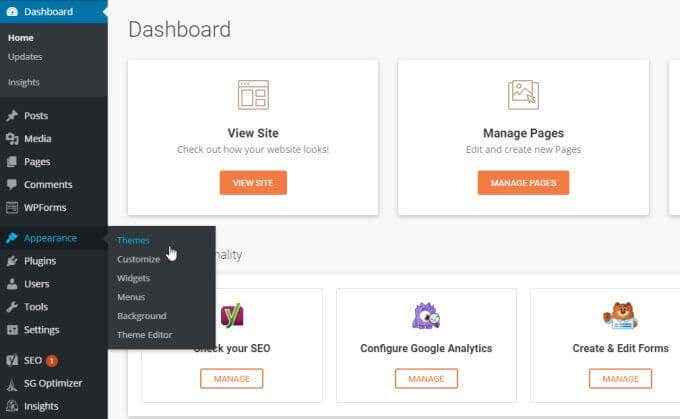
Di tetingkap ini, anda boleh melayari beberapa tema yang sudah dipasang dengan WordPress.
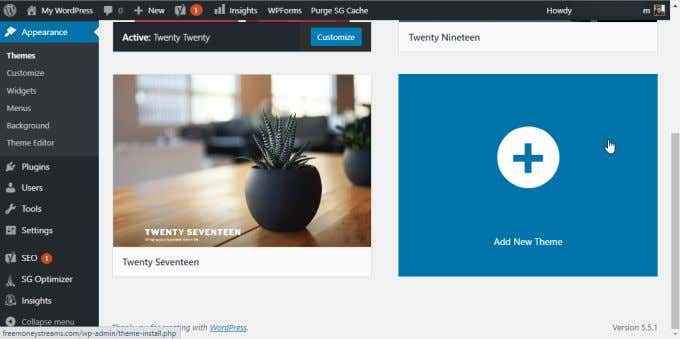
Untuk beralih ke mana -mana, hanya gerakkan tetikus ke atas tema itu dan pilih Aktifkan. Sekiranya tidak ada yang kelihatan baik kepada anda, anda boleh memilih Tambah tema baru blok di bahagian bawah senarai.
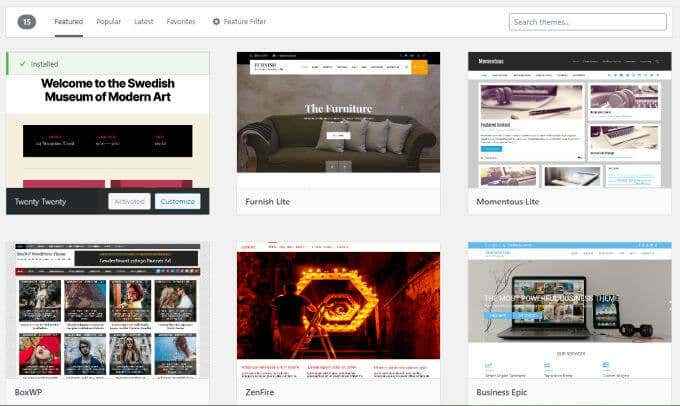
Ini akan membawa anda ke tingkap di mana anda boleh melayari banyak tema WordPress percuma yang anda boleh muat naik dan gunakan di laman WordPress anda.
Jika tiada ini Nampak baik dan anda ingin memasang tema anda sendiri, anda perlu mencari satu dalam talian. Terdapat banyak laman web yang menawarkan tema premium WordPress yang boleh anda beli. Beberapa yang paling popular termasuk:
- WordPress.org (tema percuma)
- Hutan Tema (Envato Market)
- Templat Monster
Terdapat juga laman web pereka tema individu yang banyak di mana anda akan menemui koleksi keseluruhan tema WordPress yang dicipta oleh satu pasukan reka bentuk.
Sebaik sahaja anda menemui dan membeli tema anda, anda boleh memuat turunnya. Anda biasanya memuat turun fail tema sebagai fail zip ke PC tempatan anda. Sebaik sahaja anda mempunyai fail itu, anda sudah bersedia untuk memulakan pemasangan tema WordPress anda.
Cara Memasang Tema WordPress
Sebelum anda dapat memasang tema, anda perlu menyediakan fail. Menggunakan Windows Explorer, navigasi ke fail yang anda beli dan dimuat turun ke PC anda. Klik kanan pada fail zip yang anda muat turun, dan pilih Ekstrak semua.
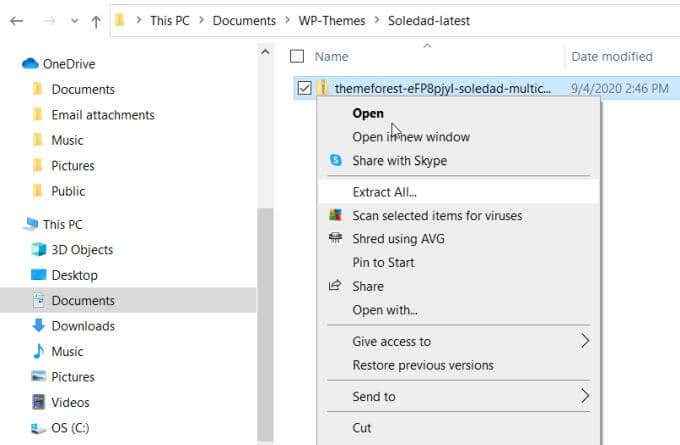
Ini akan mengekstrak semua fail tema WordPress yang terkandung ke folder lain (di mana sahaja anda mengekstrak fail ke). Fail yang diekstrak ini akan mengandungi banyak folder dan fail tambahan. Salah satu fail tersebut akan menjadi .Fail zip dengan nama tema di hadapannya.
Ini adalah fail yang anda perlukan untuk membuka dari WordPress untuk memasang tema. Kembali ke halaman admin WordPress, pilih Penampilan dan pilih Tema. Di bahagian atas tetingkap tema, pilih Tambah baru.
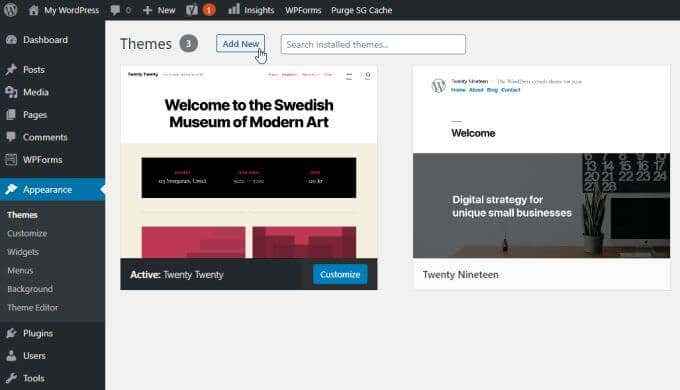
Kembali ke panel admin WordPress anda, pilih Penampilan, dan pilih Tema. Pilih Tambah tema baru.
Di bahagian atas tetingkap tema (di mana anda dapat melayari tema percuma yang ada), pilih Tema muat naik.
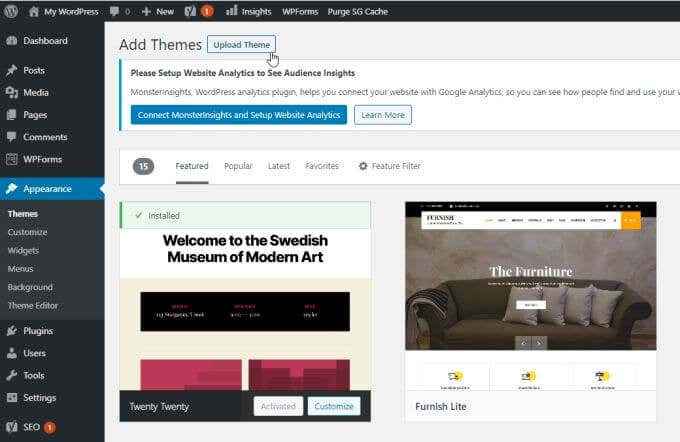
Ini akan membuka kotak baru di mana anda boleh memilih Pilih fail. Ini akan membuka tetingkap penyemak imbas fail di mana anda boleh menavigasi ke tempat anda memuat turun dan menyimpan fail zip tema yang anda beli.
Navigasi ke fail yang diekstrak dan pilih fail zip dengan nama tema.
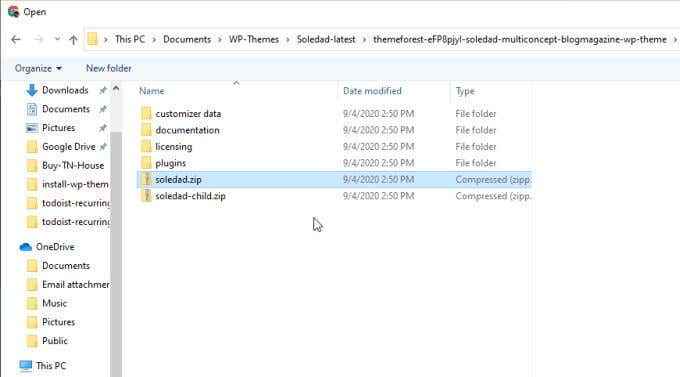
Pilih fail dan kemudian pilih Buka butang di bahagian bawah tetingkap. Ini akan membawa anda kembali ke tetingkap sebelumnya di panel admin WordPress.
Pilih Install sekarang Untuk memasang tema.
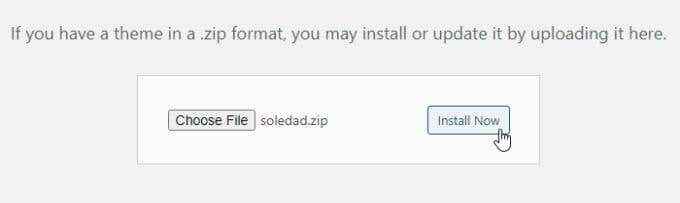
Di tetingkap ini, anda akan melihat kemajuan fail tema yang dibongkar dan dipasang. Setelah proses selesai, anda akan melihat kemas kini status mengatakan demikian.
Aktifkan tema WordPress anda
Sebaik sahaja anda memasang tema anda di WordPress, apabila anda kembali ke tetingkap Tema, anda akan melihatnya disenaraikan sebagai blok tema yang tersedia baru.
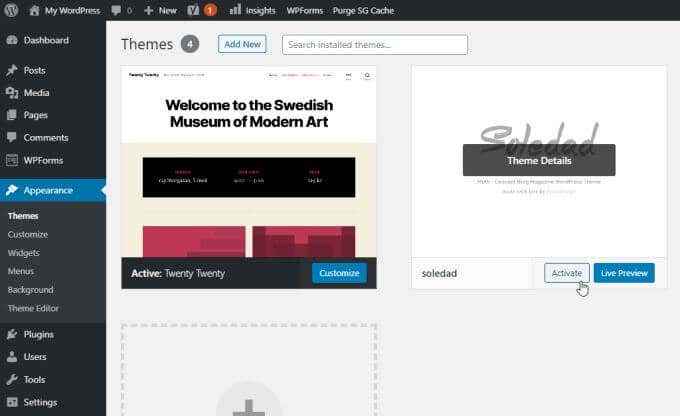
Hover di blok ini dan pilih Aktifkan butang. Tema baru anda kini dipasang dan diaktifkan!
Kebanyakan tema premium, jika anda telah membeli satu, biasanya datang dengan tetapan, dokumentasi, dan kadang-kadang juga bagaimana video yang menunjukkan kepada anda cara mengkonfigurasi dan menggunakan tema.
Apabila anda memilih di papan pemuka di panel admin, anda mungkin melihat beberapa ini di tab Tema (jika ada yang datang dengan tema anda).
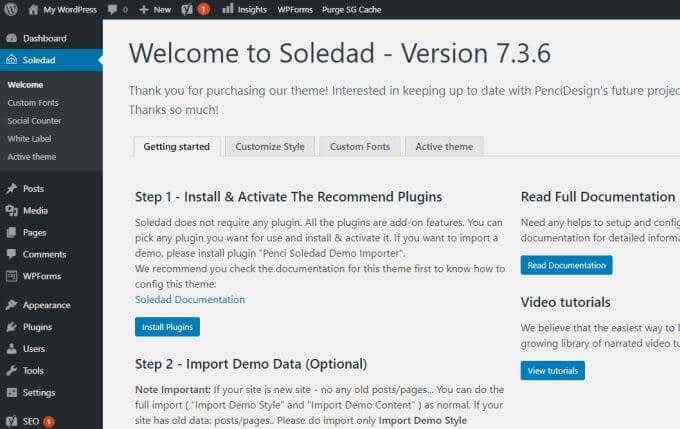
Walaupun anda telah mengaktifkan tema, anda mungkin perlu mengaktifkan tema di dalam tetapan tema itu sendiri. Ini tidak berlaku dengan semua tema, tetapi dengan beberapa anda perlu menavigasi tetapan untuk Aktifkan butang dan pilihnya.
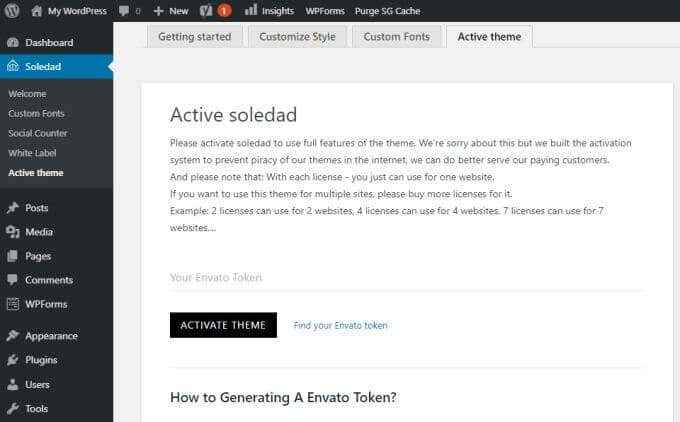
Apabila anda mula -mula memasang tema, anda akan mengharapkan laman web anda secara ajaib kelihatan seperti demo. Malangnya, ini jarang berlaku. Biasanya, anda perlu mengkonfigurasi beberapa perkara untuk semua komponen tema yang menjadikan demo kelihatan begitu baik di tempat pertama.
Cara Mengkonfigurasi Tema WordPress Anda
Nasib baik, anda tidak perlu tahu pengekodan atau apa -apa yang terlalu rumit untuk mendapatkan tema anda berfungsi dengan betul.
Sebenarnya, banyak tema yang disertakan dengan fail yang boleh anda muat naik yang akan menjadikan laman web ini kelihatan seperti demo, dengan semua pemformatan dan bahkan banyak kandungan demo.
Anda boleh melakukan ini dengan memilih penampilan dan mencari apa sahaja yang mengatakan Demo import.
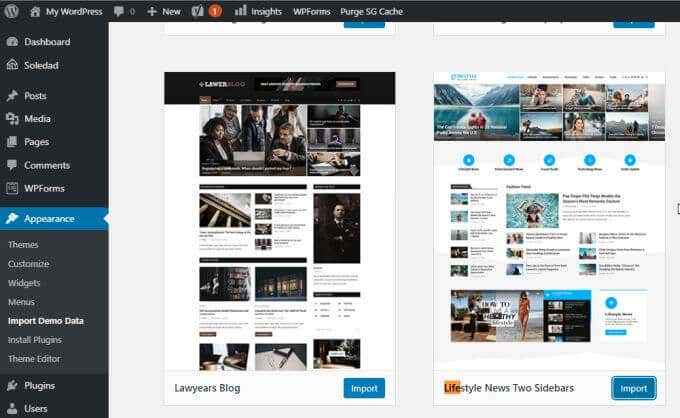
Anda akan dapat memilih demo mana yang anda suka dan pilih Import butang untuk mengimport semua fail dan tetapan konfigurasi yang menjadikan demo kelihatan betul.
Setelah anda melakukan ini, apabila anda melihat pratonton laman web anda, ia akan berubah tetapi masih mungkin tidak kelihatan betul.
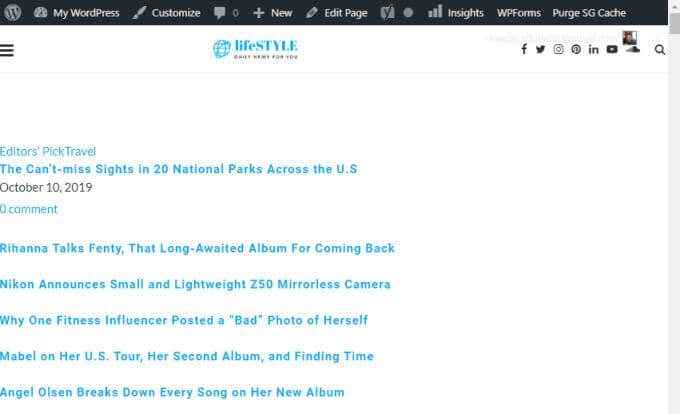
Ini kerana kebanyakan tema memerlukan plugin aktif. Semasa plugin diimport setelah anda memasang tema, mereka biasanya diimport tidak aktif.
Betulkan ini dengan memilih Plugin di menu navigasi kiri di panel admin wordpress. Pilih Plugin dipasang dari submenu.
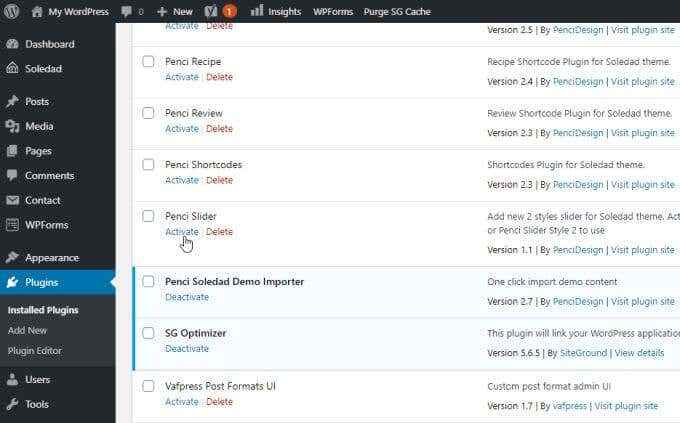
Di tetingkap ini, anda akan mahu turun setiap plugin dan pilih Aktifkan di bawahnya.
Apabila anda selesai, lihat lagi pratonton laman web anda. Anda akan melihat bahawa laman web ini kini diformat seperti demo yang anda lihat.
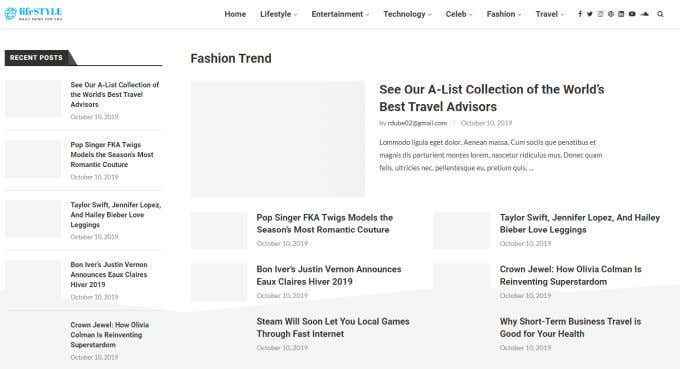
Yang perlu anda lakukan ialah mula menggantikan kandungan demo dengan kandungan anda sendiri!
Anda juga boleh menyesuaikan tema dengan lebih lanjut dengan memilih Penampilan dari menu kiri, dan memilih Sesuaikan dari submenu. Ini akan membuka tetingkap penyesuaian tema, dengan semua konfigurasi tetapan yang ada yang diprogramkan ke dalamnya oleh pemaju tema.
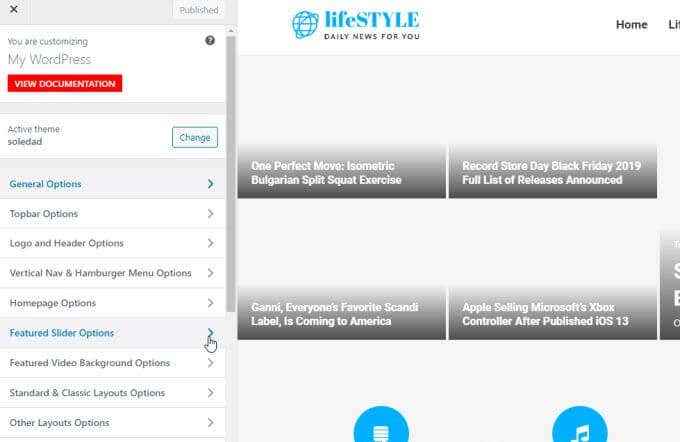
Di sinilah anda boleh menyesuaikan perkara seperti logo laman web, header dan pemformatan teks, susun atur laman utama, dan banyak lagi.
Biasanya import demo akan tweak semua tetapan ini untuk anda supaya laman web ini kelihatan seperti demo yang dipilih. Sekiranya anda belum mengimport persediaan demo, maka ini adalah di mana anda boleh mengkonfigurasi penampilan dan susun atur tema secara manual.
Memasang tema WordPress tidak memerlukan pengetahuan pengaturcaraan atau lanjutan WordPress. Yang diperlukan adalah memuat naik dan mengaktifkan tema dan kemudian meluangkan masa untuk belajar bagaimana menyesuaikan tema itu mengikut keinginan anda.

